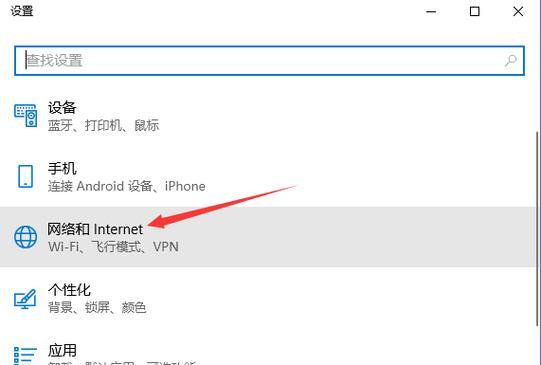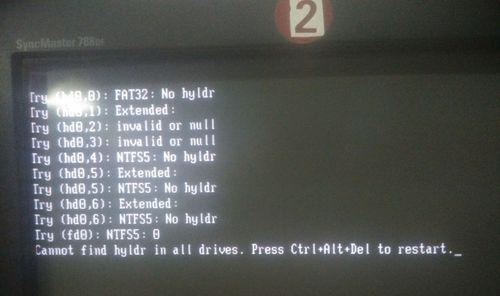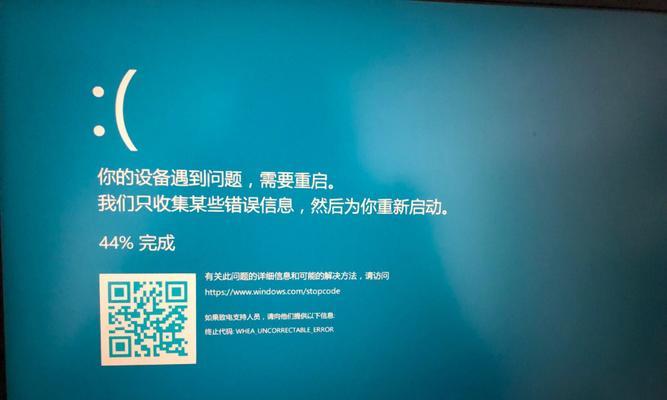随着时间的推移,电脑的性能逐渐下降,系统运行变得缓慢。这时候,重装电脑是一个不错的选择。而在进行重装之前,我们可以考虑对硬盘进行分区,以便更好地管理文件和数据。本文将详细介绍如何进行重装电脑分盘,并给出相应的步骤和注意事项。
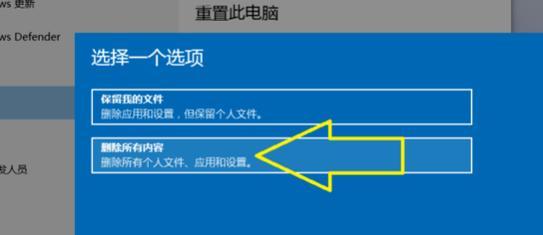
一、备份重要数据
二、清理硬盘空间
三、制作安装盘
四、重启电脑进入BIOS设置
五、设置启动顺序
六、开始安装系统
七、选择安装方式
八、选择分区大小
九、创建分区
十、设置系统所在的分区
十一、格式化分区
十二、安装操作系统
十三、安装驱动程序
十四、安装常用软件
十五、恢复个人数据并完成设置
1.备份重要数据:在重装电脑前,首先要备份重要的个人数据,包括文件、照片和文档等。这样可以防止数据丢失或损坏。
2.清理硬盘空间:在重装电脑前,应该清理硬盘上的垃圾文件和临时文件,释放更多的硬盘空间,以确保系统的稳定性和流畅性。

3.制作安装盘:准备一个可启动的安装盘,如U盘或光盘。通过制作安装盘,可以方便地进行系统重装和分区操作。
4.重启电脑进入BIOS设置:在重启电脑的过程中,按下相应的按键(通常是Delete键或F2键)进入BIOS设置界面,从而进行后续的操作。
5.设置启动顺序:在BIOS设置界面中,找到启动顺序选项,并将启动盘(U盘或光盘)调整为第一启动项,这样才能从安装盘中启动系统。

6.开始安装系统:重启电脑后,按照提示选择相应的语言和键盘布局,然后点击“安装”按钮,开始进行系统的安装。
7.选择安装方式:在安装过程中,可以选择“自定义安装”选项,以便进行分区和格式化等操作。
8.选择分区大小:根据个人需求和硬盘容量,合理地选择分区大小。通常建议将系统安装在单独的分区中,以提高性能和安全性。
9.创建分区:根据选择的分区大小,点击“新建”按钮来创建分区。可以设置主分区、扩展分区和逻辑分区等类型。
10.设置系统所在的分区:选择刚刚创建的分区作为系统所在的分区,并设置为活动分区,这样系统才能正常启动。
11.格式化分区:选择系统所在的分区后,点击“格式化”按钮,将分区格式化为适当的文件系统,如NTFS或FAT32。
12.安装操作系统:完成分区和格式化后,继续点击“下一步”按钮,系统会自动安装到所选的分区中。安装过程可能需要一些时间,请耐心等待。
13.安装驱动程序:在完成系统安装后,需要安装相应的硬件驱动程序,以确保硬件能够正常工作。可以从电脑厂商的官方网站下载最新的驱动程序。
14.安装常用软件:除了硬件驱动程序,还需要安装一些常用的软件,如浏览器、办公软件等,以满足个人需求。
15.恢复个人数据并完成设置:最后一步是将之前备份的个人数据恢复到新安装的系统中,并进行相应的设置,如网络设置、用户账户等。
通过重装电脑并分区,我们可以有效地提升电脑的性能和稳定性。合理地分区可以更好地管理文件和数据,而重装系统可以清除电脑中的垃圾文件和恶意软件。只要按照本文所述的步骤和注意事项进行操作,相信您能够顺利地完成重装电脑分盘,并享受到全新的电脑使用体验。